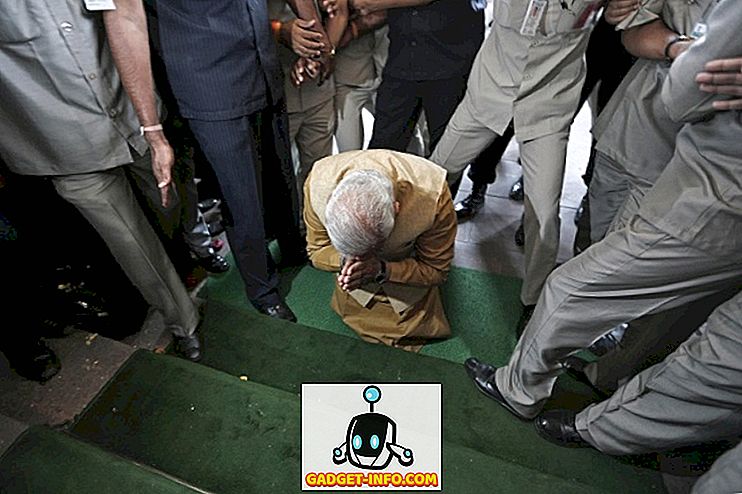Windowsの1つの本当に良いと本当に厄介な機能は、編集に関してはデフォルトで多くのファイルが立ち入り禁止であるということです。 たとえば、Windowsでメモ帳を使用してHOSTSファイルを編集しようとすると、アクセスが拒否されましたというエラーメッセージが表示されます。 メモ帳を使用してテキストファイルをCドライブのルートに保存しようとすると、ファイルをこの場所に保存する権限がないことを示すメッセージも表示されます。

メモ帳でファイルを開くには2つの方法があります。メモ帳を開いてからファイルを開くか、単にファイルをダブルクリックしてメモ帳を使って開くかです。 この記事では、メモ帳を管理者として実行して、作業を楽にするためのさまざまな方法について説明します。特に、多数のシステムファイルを編集する必要がある場合はその方法を説明します。
管理者ショートカットとしてのメモ帳
メモ帳を開いて編集するファイルを開く傾向がある場合は、右クリックして[ 管理者として実行 ]を選択しなくてもメモ帳が自動的に管理者モードで開くようにショートカットを作成できます。 それは常にそれを行う一つの方法ですが、あなたがそれを百回行わなければならないならば、それは欲求不満になることがあります。
そのため、まずデスクトップを右クリックして、[ 新規作成] - [ ショートカット ]を選択します。

新しいショートカットダイアログが表示されたら、 参照ボタンをクリックしてください。

次に、[コンピュータ]、[ローカルディスク(C :)]、[Windows]の順に展開し、[ メモ帳]を選択します。

[OK]をクリックしてから[ 次へ ]をクリックします。 ショートカットに名前を付けて、[ 完了 ]をクリックします。

デスクトップの新しいショートカットを右クリックして、[ プロパティ]を選択します 。

今すぐショートカットタブをクリックしてから、 詳細設定ボタンをクリックします。

最後に、[ 管理者として実行 ]チェックボックスをオンにし、[OK]をクリックします。

こんにちは! とても単純なもののための長いプロセスのようなもの。 とにかく、今すぐあなたがそのショートカットをクリックするときはいつでも、それは管理者としてメモ帳を開くでしょう。 それほど悪くはありませんが、それでもまだメモ帳を開かなくてもファイルを直接開きたいという問題は解決されません。
右クリックコンテキストメニューに管理者としてメモ帳を追加
2番目の問題を解決する最善の方法は、管理者としてメモ帳でファイルを開くための右クリックコンテキストメニューにオプションを追加することです。 これはそれほど難しいことではありませんが、いくつかの手順が必要です。 まず、WindowsのビルトインAdministratorアカウントを有効にする必要があります。 ここではすべてのステップを記述することはしませんが、ステップバイステップで説明するチュートリアルにリンクするだけです。
//www.sevenforums.com/tutorials/507-built-administrator-account-enable-disable.html?filter
次に、現在のアカウントからログアウトしてから管理者アカウントにログインします。 現時点では、パスワードはありません。 スタート、コントロールパネルの順に進み、アカウントのパスワードを作成するを選択します 。

パスワードを選択したら、スタートに移動して検索ボックスに「 regedit 」と入力してレジストリエディタを開く必要があります。 その後、次のキーに移動します。
HKEY_CLASSES_ROOT \ * \ shell \
シェルを右クリックして、 New - Keyを選択します。

引用符を付けずにキーに次の名前を付けます。「 メモ帳で開く(管理者として) 」。 新しく作成したキーを選択して「 command 」というキーをもう1つ作成します。 最後に、右側のペインの(デフォルト)値を右クリックして、「 変更」を選択します。

値を次のように変更します。
runas / savecred / user:HOSTNAME \ Administrator "notepad%1"
ここで二つのことに注意してください。 まず、「メモ帳%1」セクションを引用符で囲む必要があります。 次に、HOSTNAMEをあなたのコンピュータの名前に変更する必要があります。 [スタート]、[コントロールパネル]の順にクリックし、[システム]をクリックしてそれを理解できます。

だからこれは私のものがすべての後にどのように見えるかです:

これで、任意のテキストファイルを右クリックできるようになり、[メモ帳で開く](管理者として)オプションが表示されます。

初めてこれを行うと、管理者アカウント用に作成したパスワードの入力を求められます。

資格情報が保存されるので、もう一度入力する必要はありません。 このショートカットメニューのショートカットの唯一の問題は、メモ帳を開く前にコマンドプロンプトが一瞬表示されることです。 メモ帳を開いてからそれを参照してファイルを開かなくても、管理者モードでメモ帳のように任意のテキストファイルを開くことができるようになったほうがはるかに良いので、私にとっては大した問題ではありません。 あなたが何か提案や質問があれば、コメントしてください! 楽しい!